
Софт, 19-03-2018, 10:38
Как c помощью Movavi создать фильм о своём отдыхе?
Находясь на отдыхе, хочется запечатлеть красоту природу и все яркие события. Имея видеокамеру, можно сделать неплохие «репортажи» о своем отпуске. Но что происходит чаще всего?
Вы возвращаетесь из отпуска, и гигабайты видео хранятся на видеокамере, а в лучшем случае на компьютере еще долгое время в нетронутом виде. Как правило, во время отдыха вы снимаете все подряд, и в кадр обязательно попадает что-нибудь лишнее. Показать такое видео друзьям или коллегам нельзя, да и самому пересматривать многочасовые записи не часто хочется. А ведь превратить записи в качественный яркий фильм не так уж и сложно. Существуют различные программы, с помощью которых обычный пользователь компьютера может создать собственный фильм. Одна из таких программ Movavi. Существует конвертер для mac и для Windows.

Процесс создания фильма довольно прост. Первый делом загрузите и установить на свой компьютер программу Movavi Video Suite. Скачать Movavi Конвертер Видео можно на сайте https://www.movavi.ru/videoconverter/. Подключите камеру к компьютеру и дождитесь, пока устройство будет определено. Теперь запускаем редактор Movavi. На главной панели нажмите «Захватить видео». В качестве устройства, с которого будет захвачено видео и звук, укажите свою камеру. Укажите, куда следует сохранить материал. Чтобы запустить процесс потребуется нажать кнопку «Начать» и включить воспроизведение записи на видеокамере. По окончанию процесса нажмите кнопку «Готово».
Итак, начнем монтаж. Все видео файлы уже в редакторе, добавьте их на видеодорожку. Редактор разобьет видео на фрагменты, которые легко можно менять местами, обрезать, разделять и удалять. Чтобы обрезать фрагмент, нужно установить его границы ползунками, а ненужные части удалить. С помощью инструмента «Ножницы» кадр можно разделить на два. Можно выстраивать кадры в хронологическом порядке, а можно оставить только ключевые моменты отдыха. Чередуйте разные планы: крупные и общие. В начале и конце видео обычно располагают общие планы аэропорта. Самолета или машины.
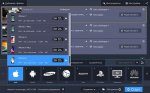
Улучшить качество видео и сгладить недочеты съемки помогут эффекты. Можно настроить яркость, четкость, изменить тон кадра. Выберите мышью эффект из списка и перенесите их на нужные фрагменты. Помимо эффектов можно добавить разнообразные переходы. Анимация сделает фильм динамичным. Выберите анимацию из списка и перенесите ее в необходимое место на видеодорожке. Обязательно добавьте музыкальное сопровождение. Загрузите музыкальный файл в редактор и перетащите его под видеоряд. Звуковую дорожку также можно настраивать: разрезать на фрагменты, удалять в нужных местах, заглушать или делать громче. Кроме того, можно записать закадровый голос прямо при монтаже фильма.
Чтобы фильм был похож на профессиональный в видеоредакторе с помощью соответствующего пункта меню можно добавить титры. Осталось сохранить полученный фильм в одном из форматов и наслаждаться просмотрами с семьей и друзьями. Фильм можно записать на диск или выложить в интернет.
Вы возвращаетесь из отпуска, и гигабайты видео хранятся на видеокамере, а в лучшем случае на компьютере еще долгое время в нетронутом виде. Как правило, во время отдыха вы снимаете все подряд, и в кадр обязательно попадает что-нибудь лишнее. Показать такое видео друзьям или коллегам нельзя, да и самому пересматривать многочасовые записи не часто хочется. А ведь превратить записи в качественный яркий фильм не так уж и сложно. Существуют различные программы, с помощью которых обычный пользователь компьютера может создать собственный фильм. Одна из таких программ Movavi. Существует конвертер для mac и для Windows.

Процесс создания фильма довольно прост. Первый делом загрузите и установить на свой компьютер программу Movavi Video Suite. Скачать Movavi Конвертер Видео можно на сайте https://www.movavi.ru/videoconverter/. Подключите камеру к компьютеру и дождитесь, пока устройство будет определено. Теперь запускаем редактор Movavi. На главной панели нажмите «Захватить видео». В качестве устройства, с которого будет захвачено видео и звук, укажите свою камеру. Укажите, куда следует сохранить материал. Чтобы запустить процесс потребуется нажать кнопку «Начать» и включить воспроизведение записи на видеокамере. По окончанию процесса нажмите кнопку «Готово».
Итак, начнем монтаж. Все видео файлы уже в редакторе, добавьте их на видеодорожку. Редактор разобьет видео на фрагменты, которые легко можно менять местами, обрезать, разделять и удалять. Чтобы обрезать фрагмент, нужно установить его границы ползунками, а ненужные части удалить. С помощью инструмента «Ножницы» кадр можно разделить на два. Можно выстраивать кадры в хронологическом порядке, а можно оставить только ключевые моменты отдыха. Чередуйте разные планы: крупные и общие. В начале и конце видео обычно располагают общие планы аэропорта. Самолета или машины.
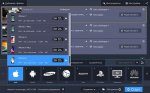
Улучшить качество видео и сгладить недочеты съемки помогут эффекты. Можно настроить яркость, четкость, изменить тон кадра. Выберите мышью эффект из списка и перенесите их на нужные фрагменты. Помимо эффектов можно добавить разнообразные переходы. Анимация сделает фильм динамичным. Выберите анимацию из списка и перенесите ее в необходимое место на видеодорожке. Обязательно добавьте музыкальное сопровождение. Загрузите музыкальный файл в редактор и перетащите его под видеоряд. Звуковую дорожку также можно настраивать: разрезать на фрагменты, удалять в нужных местах, заглушать или делать громче. Кроме того, можно записать закадровый голос прямо при монтаже фильма.
Чтобы фильм был похож на профессиональный в видеоредакторе с помощью соответствующего пункта меню можно добавить титры. Осталось сохранить полученный фильм в одном из форматов и наслаждаться просмотрами с семьей и друзьями. Фильм можно записать на диск или выложить в интернет.
Добавьте комментарий, Ваше мнение очень важно:
Самое интересное:
Гику на заметку:
Вопрос:
Сколько времени в день Вы проводите за компьютером?